Лесно скрийнсейвър студио - скрийнсейвър в миг
скрийнсейвър (скрийнсейвър) първоначално е бил създаден, за да се удължи живота на монитора. Оттам идва и името. Първите скрийнсейвъри съдържат минимално количество графики. Когато потребителят се премести далеч от компютъра, скрийнсейвърът е започнал да изпълнява задълженията си, и на монитора е в режим на пестене на енергия. Това беше толкова отдавна, че сега е малко вероятно, че много ще се помни такива подробности. Конвенционалните vindovskie скрийнсейвъри "тръбата", "звездно небе" и "Лабиринт" отдавна е уморени, и часовника, плаващи по екрана е твърде малък, където можете да се срещнете. Интернет е пълен с огромно количество различни скрийнсейвъри, както и по-голямата част от тях не ми пука за дългия живот на монитора, "безпътен" от само себе си значителни системни ресурси. Скрийнсейвъри станат поредната забавна, изпълнявайки естетически, а не като "охрана" функция.
Както бе споменато по-горе, от интернет, можете да изтегляте хиляди неща за скрийнсейвъри. Все пак, това отнема време (особено ако търсите нещо, "такива неща" и ако файлът тежи няколко десетки мегабайта). В допълнение, всеки скрийнсейвър се отегчават и се върна да търсите и изтегляне. И тогава, каквото и богатото разнообразие от скрийнсейвъри, включително вас, най-вероятно няма да се намери скрийнсейвър, въз основа на набор от вашите снимки. Ето защо, ако промените скрийнсейвъри след всеки компютър рестартиране, че е време да научите как да създадете своя собствена. Особено, защото е лесно.
Програми, които помагат на потребителите да направят уникални скрийнсейвъри, има много. Днес ние ще говорим за един от тях - Лесно ScreenSaver Studio 3.1. Той е много лесен за използване и в същото време да предоставя цялата необходима skrinseyverotvortsa арсенал от инструменти.
Инсталиране на Easy ScreenSaver Studio не изисква допълнително обяснение - това е много проста. Ето защо, веднага се захващаме за работа.
Работа с магистърска
При първото стартиране на Easy ScreenSaver Studio ще покаже полезен съвет от серията "Знаеш ли.". Не бързайте да деактивирате тази опция при първите съвети могат да бъдат полезни за вас.
След като затворите този прозорец ще предлага услугите си на Учителя. Първо трябва да изберете името на бъдещето на скрийнсейвъра, да му се даде описание и изберете цвета на фона. Най-новата версия добавя възможност Игнорирай Mouse Move събитие. Ако обърнете внимание, което сте създали скрийнсейвърът няма да изчезне, като просто се движат мишката.
Следващата стъпка - избор на преходни ефекти. Преход Ефект - е плавен преход от едно изображение на друг. Тя може да изглежда като "сви" една картина към друга, постепенно "изтласкване", и така нататък. Ефекти на преминаване може да бъде много по-различно, и просто не изглежда като да пътуват в различни места снимки. Изображението може например да бъде сведена до минимум, за да лети на самолет и бавно "изгори" отиде на парчета мозайка и т.н. Easy ScreenSaver Studio предлага огромен брой подобни ефекти. За да имате достъп до тях, трябва да кликнете върху прозореца на прехода.
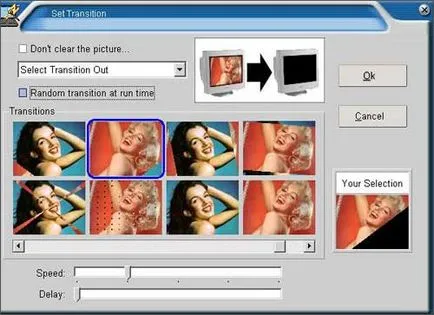
Вие ще бъдете в състояние да изберете Ефекти на преминаване, от която ще се появи картината на екрана, както и този, с когото тя ще изчезне. Можете също така да определите скоростта на прехода и времето, през което всяко изображение ще бъде на екран.
Тогава вие ще получите възможност да изберете музикален съпровод. Това може да бъде един или повече файлове. Играйте на крайния скрийнсейвър, те ще се редуват. Музикалните файлове, както и изображение, можете да се движат мишката от всяко приложение на Windows.
Когато съветника е пълна, скрийнсейвърът може да се редактира директно в прозореца на програмата.
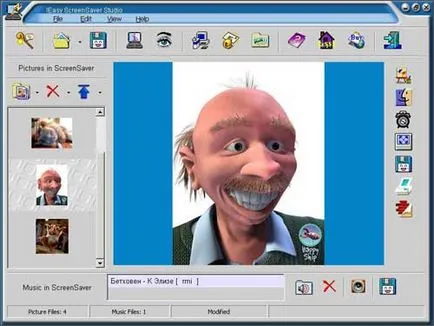
Easy ScreenSaver Studio интерфейс е много обмислено, всички опции са доведени до работното пространство и време, за да мисля, как да добавите снимка или да премахнете аудио файла, че не е нужно. Долната линия на прозореца показва статистиката. Поглеждайки назад, можем да видим колко графики и музикални файлове, които участват в проекта.
Работа със снимки
В лявата страна на екрана изображения, които правят на скрийнсейвъра. Можете лесно да ги разменят, изтриете или добавите нови. Ако изберете изображение, то ще се появи в работното пространство. Сега можем да работим само с това, с помощта на бутоните в лявата част на екрана. По-конкретно, можете да изберете времето, че картината е "виси" на екрана, настроен на прехода ефекти за него. Това означава, че ако инструкциите, ние сме създали параметрите на проекта, а след това можете да изберете подходящите настройки за всеки един от неговите компоненти.
Ако ще да се направи скрийнсейвъри от снимки, които не разполагат с време, за да сканирате, можете да го направите директно в програмата. За да направите това, от падащото меню, добавяте изображения към проекта си, изберете TWAIN придобият линия.
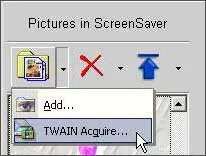
Easy ScreenSaver Studio автоматично ще разпознае свързаното устройство, ако подходящ компютър. След това ще бъде възможно да редактирате изображения, получени с помощта на прости инструменти, включително опции за отразяване изображения хоризонтално и вертикално, завъртане на 90 градуса, промяна на размера и позицията на изображението на екрана, подстригване, трансформации на цветни изображения в черно-бели и цветни корекции гама.
Работа със звук
В долната част на екрана, заета от инструментите за работа със звук. Тук се показват имената на аудио файлове, които са били избрани да играят по време на скрийнсейвъра. Сред поддържаните формати * .mp3, * .wma, * .wav, * .mid, и така нататък. Ако не знаете точно каква музика се крие зад името на файла, можете да го слушате директно в програмата с помощта на бутона Test.
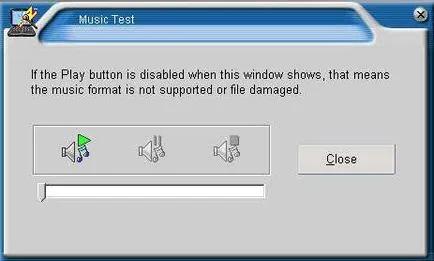
Когато сте готови скрийнсейвър
Когато работата по създаването на скрийнсейвър е пълна, можете да го запишете в един от трите формата: * .scr, * .exe или * .ssd. Последното е форматът на самата програма. В този случай, размерът на файла, но е необходимо да се определят за възпроизвеждане SCR Player играч, предоставеният Easy ScreenSaver Studio.
Съгласие за обработването на лични данни